Gratis Manieren om Data te Switchen van Windows Phone naar iOs Apparaten
Als je hebt besloten om te switchen van een Windows telefoon naar het nieuwste iOs apparaat zoals een iPhone, wil je zeker al je gegevens inclusief contacten, foto’s en muziek overzetten van de Windows telefoon naar de iPhone. Onder normale omstandigheden is dit vaak moeilijk te doen en alle handleidingen die je online vindt zijn vaak te gecompliceerd voor een leek om te gebruiken. Hieronder vind je twee manieren om al je Windows telefoon gegevens over te brengen naar je iPhone. Beide manieren zijn effectief ofschoon er ook voor- en nadelen zijn.
We bekijken ze hier afzonderlijk zodat je voor jezelf kunt besluiten welke manier de beste is.
Part 1De Back-up en Restore methode
Ik noem het de back-up en restore methode omdat je eerst een back-up moet maken van al je data van je Windows telefoon naar je computer voordat je ze kunt importeren in je iPhone.
Stap 1: Maak een Back-up
Als je alles juist hebt ingesteld moet je Windows Telefoon automatisch synchroniseren met de Microsoft Cloud diensten. Als je geprobeerd hebt te synchroniseren met Cloud diensten en het werkt niet, moet je simpelweg alle gegevens van je telefoon inclusief kalender, mail en contacten uploaden met OneDrive of al je gegevens opslaan in je Windows Live account.
Je kunt dit doen door in te loggen in je Windows Live account met je Windows telefoon en dan op instellingen klikken. Je moet dan data van je telefoon kunnen synchroniseren met je Windows Live account vanuit de instellingen pagina.
Stap 2: Synchroniseer Backed-up gegevens met je iPhone
Als je iPhone juist is geactiveerd, ga naar het instellingen menu en klik op Mail, Contacten, Kalenders en dan op de Voeg Account toe knop. Daarna moet je het volgend scherm zien:
Klik op Outlook.com in de opties, geef je Windows Live login informatie en je iPhone moet automatisch de data synchroniseren die eerder op Windows zijn geback-upt.
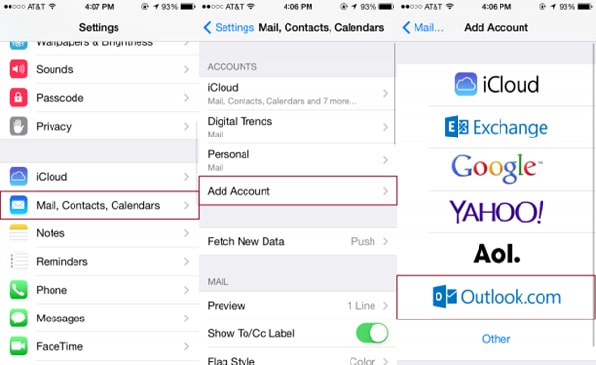
De voordelen van deze methode
Als je de back-up juist hebt gemaakt dan is het een makkelijke manier en het werkt eenvoudig, alles wat je moet doen is je iPhone activeren en dan ben je klaar. Het is een eenvoudige manier die iedereen kan uitvoeren en het neemt ook niet veel tijd. Het is daarom dan ook de ideale methode voor iedereen die snel en gemakkelijk gegevens willen overzetten van hun iPhone naar een ander iOs apparaat van een Windows telefoon.
De nadelen van deze methode
Het lijkt inderdaad een makkelijke methode maar je moet wel op de juiste manier je gegevens hebben gesynchroniseerd van je Windows telefoon met Windows Live. Als dit niet op de juiste manier is gebeurd dan is het bijna onmogelijk deze methode te gebruiken om de data te switchen van je Windows telefoon naar een iOs apparaat. Het is dus geheel afhankelijk van hoe de data zijn gesynchroniseerd tussen je Windows telefoon en Windows Live. Als je niet weet hoe je dit moet doen, kun je deze methode niet gebruiken.
Part 2Overzetten van Data van een Windows Telefoon naar iOs apparaten met USB Kabels
Het gebruik van USB kabels om bestanden over te zetten naar je iOs apparaat is de meest gebruikte manier als je het op een eenvoudige wijze wilt doen en geen software wilt installeren op je computer. Hier volgt hoe je dit moet doen:
- Verbind je Windows telefoon met je computer met een USB kabel; je computer moet de telefoon detecteren als een externe harde schijf. De meeste computers tonen daadwerkelijk de bestanden op de telefoon zien.
- Zoek de map waarvan je de bestanden wilt overzetten. Je kunt alleen muziek overzetten met behulp van iTunes dus de map waarnaar je moet overzetten is de muziek map.
- Kopieer en plak de map of mappen naar je computer.
- Start iTunes, het is belangrijk om op Toevoegen te klikken, dan op Voorkeuren en Apparaten. Daarna moet je “Voorkom automatisch synchronisatie van iPods, iPhones en iPads.
- Neem dan je iPhone en het ander iOs apparaat en verbind ze met de computer d.m.v. USB kabels. Hier zal iTunes automatisch starten. Gebeurt dit niet, start het dan handmatig.
- iTunes zal je iPhone herkennen en hem in bovenaan rechts laten zien.
- Klik dan op Bestand en daarna op Voeg Bestanden toe aan Bibliotheek linksboven. Dit zal je muziek toevoegen aan je iTunes bibliotheek.
- Selecteer “Sync Muziek van geselecteerde nummers en afspeellijsten” Vanaf hier kun je alle bestanden selecteren die je wilt overzetten, klik daarna op “Uitvoeren.”
- iTunes zal dan al de muziek van je iPhone synchroniseren en de transfer is dan uitgevoerd.
De voordelen van deze methode
Allereerst heb je niet veel aan software en hardware nodig voor deze methode. Alles wat je nodig hebt is een USB kabel, iTunes geinstalleerd op je computer en je iPhone en Windows telefoon. Het is een eenvoudige kosteloze manier om bestanden over te zetten van Windows naar iOs apparaten.
De nadelen van deze methode
Deze manier vraagt veel tijd tot en met de laatste stap. Het is afhankelijk van het feit of je iTunes hebt geïnstalleerd op je computer; zonder iTunes werkt het gewoon niet. De vele stappen die je moet volgen voordat je data veilig zijn overgezet, kunnen verwaarend zijn; je kunt heel makkelijk een stap vergeten. Als dit gebeurt, werkt het proces niet en het kan resulteren in het feit dat je bestanden niet juist overkomen op je iOs apparaat.
Deze methode is ook niet aantrekkelijk voor velen omdat je er niet zeker van bent dat je bestanden veilig op hun bestemming komen. Je hebt veel stappen te volgen en bij de meesten van ons ontbreekt de technische kennis om het proces op de juiste manier uit te voeren. Deze methode werkt alleen als je muziek wilt overzetten en niet voor andere gegevens.
Het is belangrijk dat je de manier kiest die je het meest aanstaat. Beide manieren hebben hun nadelen, maar ze zijn te doen. Maar aan de andere kant, kun je ook software op je computer installeren die je helpt met het overzetten van bestanden van je Windows telefoon naar iOs apparaten met maar een klik.

